
- •5В011100 – «Информатика» мамандығына арналған
- •Дәрістердің қысқаша конспектісі
- •Бақылау сұрақтары
- •3.4. Мәліметтер қорының басқа модельдері.
- •Қосымша әдебиеттер
- •Зертханалық жұмыстарды жүргізуге арналған әдістемелік нұсқаулар Зертханалық жұмыс №1 (2 сағат)
- •Бақылау сұрақтары:
- •2. Кесте режимінде жұмыс істеу
- •3. Конструктор режимінде кесте құру
- •4. Кестелер шебері режимінде кесте құру
- •Кесте құруға арналған жаттығулар
- •1 Жаттығу
- •2 Жаттығу
- •3 Жаттығу
- •4 Жаттығу
- •5 Жаттығу
- •6 Жаттығу
- •7 Жаттығу
- •8 Жаттығу
- •Зертханалық жұмыс №3 (2 сағат) Тақырып: “мәліметтер базасының схемасы”
- •Жаттығуларды орындауға арналған оқу-әдістемелік нұсқаулар:
- •1. Объектілер арасындағы байланыстар мен мәліметтер схемасы
- •2. Мәліметтер схемасын жасау
- •3. Мәліметтер схемасын жасауға арналған жаттығулар
- •Зертханалық жұмыс №4 (2 сағат) Тақырып: "сұраныстар құру"
- •6.1 Сұраныстар жасау
- •69 Сурет. Сұраныстарды жасау режимін таңдау терезесі
- •6.2 Конструктор режимінде сұраныстар жасау
- •70 Сурет. Сұраныстар Конструкторы терезесі
- •71 Сурет– Сұранысты екі кесте қолдану арқылы құру
- •72 Сурет. Құрастырылған сұраныс
- •74 Сурет. Жанама (контекстік) менюді шақыру
- •78 Сурет – Есептелінетін өрнегі бар сұраныс
- •79 Сурет– Өрнек орналасын өріске жаңа ат беру
- •80 Сурет– 3-сұраныс арқылы алынған мәліметтер
- •81 Сурет– Мән енгізуді талап ететін сұраныс
- •82 Сурет– Қажетті мәнді сұрату арқылы енгізу терезесі
- •83 Сурет– 4-сұраныс арқылы алынған мәліметтер
- •84 Сурет - Сұранысты дискіде сақтау терезесі
- •3. Қарапайым сұраныстар жасау
- •85 Сурет– Қарапайым сұраныс үшін өрістер таңдау
- •87 Сурет– Қарапайым сұранысқа ат беру
- •88 Сурет– Қарапайы сұраныс негізінде алынған мәліметтер
- •89 Сурет– Қарапайым сұраныс үшін нәтижелік мәндер беру
- •90 Сурет– Қарапайым нәтижелік сұраныс бойынша алынған мәліметтер
- •4. Айқасқан сұраныстар құру
- •91 Сурет– Айқасқан сұраныста кесте таңдау
- •97 Сурет– Бастапқы кестені таңдау
- •102 Сурет– Бағынышты емес жазбалар сұранысы үшін кестелер таңдау
- •Зертханалық жұмыс №5 (2 сағат) Тақырып: “форма жасау”
- •2. Автоформа режимінде форма жасау
- •4.4 Көпкестелік форма құру
- •Зертханалық жұмыс №6 (2 сағат) Тақырып:"басылымдар құру"
- •7.1 Басылымдар жасау
- •107 Сурет. Басылым құру режимін таңдау терезесі
- •7.2 Басылымдар шебері режимінде басылымдар жасау
- •108 Сурет. Басылым үшін кестелер мен өрістер таңдау
- •117 Сурет– Автобасылым: бағанаға (Автоотчет: в столбец) режимінде жасалған басылым көрінісі
- •118 Сурет. Автобасылым: ленталық (Автоотчет: ленточный)
- •119 Сурет. Басылымдар конструкторы терезесі
- •120 Сурет. Конструктор режиміндегі басылым түрі
- •121 Сурет. Алдын ала қарап шығу режиміндегі басылым көрінісі
- •122 Сурет. Көп кестелі басылым
- •123 Сурет.Конструктор режиміндегі бағынышты басылым бейнесі
- •124 Сурет.Конструктор режиміндегі көп кестелі басылым
- •Зертханалық жұмыс №7 (2 сағат)
- •Сурет 20. Жаңа форма құру терезесі
- •Сурет 31. Батырманың қасиеттер терезесі
- •Бақылау сұрақтары
- •Тапсырмалар
- •Осөж орындау бойынша әдістемелік нұсқау
- •Бақылаушы - өлшемдік құралдар
- •1. Тест тапсырмалары:
- •2.Емтихан сұрақтары:
Зертханалық жұмыс №5 (2 сағат) Тақырып: “форма жасау”
Жаттығу: Форма жасаудың тәсілдерін және түрлерін үйрену, форма жасауға арналған аспаптар тақтасын меңгеру мақсатында келесі жаттығуларды орындаңыздар.
Лабораториялық жұмыстың салмағы – 1,5 ұпай
Жаттығуларды орындауға арналған әдістемелік нұсқаулар:
1. Форма шеберінің көмегімен форма жасау
Access-те МБ-мен жұмыс жасауға арналған графикалық интерфейс құрастырудың көптеген мүмкіндіктері бар. Олардың ең маңыздысының бірі мәліметтерді енгізу-шығару формалары болып саналады. Формалар МБ-ын өңдеудің негізгі қызметтерін: жүйені іске қосу, қарау, іздеу, түзету істерін жүзеге асырады. Формаларды құрастыру тұтынушы талаптарына сәйкес Access құралдары арқылы жасалады. Форма жасау барысында: формаға енетін мәліметтер қай кестеден алынатындығы, атап айтқанда кестенің қай өрісі, қандай графикалық элементтер-сызықтар, жазулар, суреттер енгізілетіндігі анықталады.
Бір кесте негізінде жасалатын форма біркестелік деп аталады. Форманы жасау үшін бірнеше тәсіл қолдануға болады:
Кірістіру – Форма (Вставка – Форма) командаларын орындау;
Кірістіру – Автоформа (Вставка – Автоформа) командаларын орындау;
Access обектілерінің ішінен “Формалар” бөлімін таңдап, Жасау (Создать) батырмасына шерту.
1- және 3-жағдайда жұмыс форманы құру режимін таңдаудан басталады. Жаңа форма жасау cұхбат терезесі 22-суретте көрсетілген. Режимді таңдап алған соң, форманың қандай кесте негізінде құрылатындығын көрсету керек.

22-сурет. Форманы құру режимін таңдау терезесі
Форма шебері форма жасау барысында форма негізін құрайтын кестені, кестенің қажет өрістерін, безендіру стилін таңдауға, формаға ат қоюға мүмкіндік береді.
Форма шебері режимінің бірінші қадамда форма негізін құрайтын кестені және сол кестенің қажет өрістерін таңдау керек (23-сурет). > батырмасын басу арқылы белгіленген өрісті, ал >> батырмасын басу арқылы барлық өрістерді жаңа формаға енгіземіз. < және << батырмалары кері қызмет атқарады, сәйкесінше белгіленген өрісті және барлық өрістерді жаңа формадан алып тастайды.

23-сурет. Форма жасаудағы өрістерді таңдау терезесі
Форма шебері режимінің екінші қадамында формадағы мәліметтердің орналасу түрін таңдаймыз: бір бағанаға – өрістер тігінен орналасып, жазбаның бір ғана түрі шығады; таспалық – өрістер бір жолға орналасып жазбалар толығымен шығады; кестелік – өрістер бір жолға орналасып жазбалар толығымен шығады; тураланған – өрістер бір немесе бірнеше жолдарға орналасып, жазбанаң біреуі ғана шығады (24-сурет).
Келесі қадамда форманың стилін таңдаймыз (25-сурет). Бір стильден екінші стильге ауыса отырып, ең үйлесімді деген стильге тоқтауға болады. Форма шеберінің соңғы қадамында формаға ат беру керек. Access жүйесі оны автоматты түрде жасай алады. Бастапқы ат ретінде бұл кесте үшін жасалатын форманың рет нөмірі жазылады. Бұл қадамда өзіңнің келесі әрекеттеріңді де анықтауға болады. Ол үшін ауыстырғыштың “форманы қарау үшін немесе мәліметтерді енгізу үшін ашу” немесе “Форма макетін өзерту” күйінің бірін таңдау керек. Форма шеберінің кез келген қадамда Дайын батырмасын шертіп, форма жасауды тоқтатуға немесе Ары қарай батырмасын баса отырып жалғастыруға болады. Егер де Форма шеберінің жұмысы соңына жетпей тоқтатылса, онда орындалмаған қадамдар соңғы жасалған формаға негізделіп автоматты түрде жасалады.

24-сурет. Форманың көркін таңдау терезесі
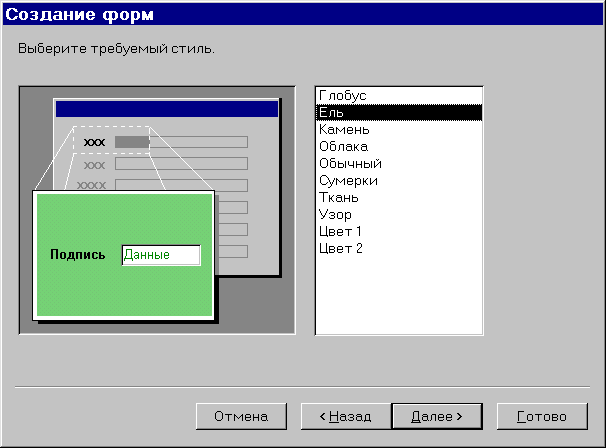
25-сурет. Форманың стилін таңдау терезесі.

26-сурет. Формаға ат қою терезесі.
27-суретте “Авто” кестесі үшін құрылған “Бір бағаналық” түріндегі форма көрсетілген. Бұл форманы құру қадамдары 23-26-суреттерде бейнеленген. Формада кестенің тек кейбір өрістері көрсетілген.

27-сурет. “Бір бағаналық” қалыбының түрі
Форманың төменгі бөлігінде жазбалар арасында бірінен-біріне ауысу үшін:
Бірінші жазбаға;
Алдыңғы жазбаға;
Жазбаның өрісінің нөмірі;
Келесі жазбаға;
Соңғы жазбаға;
Жаңа жазба батырмалары орналасқан.
Керекті батырмаға баса отырып, бірінші немесе соңғы жазбаға баруға, бірінші жазбадан соңғы жазбаға немесе кестеге жаңа жазба енгізуге болады. “Жазба өрісінің нөмірі” ағымдағы жазба нөмірін көрсетеді.
28-суретте “Авто” кестесі үшін құрылған “Таспалы” түріндегі форма көрсетілген. Формада “Авто” кестесінің тек кейбір өрістері көрсетілген. Сонымен, “Амастырып қою” парақшасының қасиеттері айқындалған өрістер үшін тізімнен мәндер таңдауға мүмкіндік бар (“Марка” өрісі).

28-сурет. “Таспалы” форма түрі
29-суретте “Авто” кестесі үшін құрылған “Кестелік” түріндегі форма көрсетілген. Формада “Авто” кестесінің тек кейбір өрістері көрсетілген және өрістердің жалғасуының өзіндік реті таңдалған. Сонымен, “Алмастырып қою” парақшасының қасиеттері айқындалған өрістер үшін тізімнен мәндер таңдауға болады (“Марка” және “Түс” өрістері).
30-суретте “Авто” кестесі үшін құрылған “Тураланған” түріндегі форма көрсетілген. “Алмастырып қою” парақшасының қасиеттері айқындалған өрістер үшін тізімнен мәндер таңдауға мүмкіндік бар (“Марка” және “Түс” өрістері).

29-сурет. “Кестелік” форманың түрі

30-сурет. “Тураланған” форманың түрі
